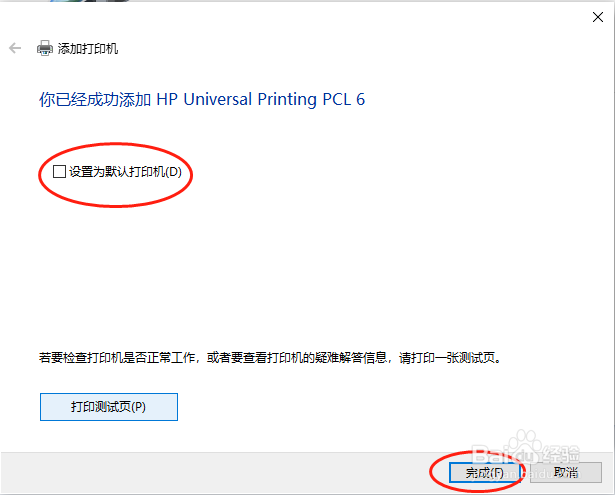1、打开‘控制面板‘

2、选择‘小图标’视图
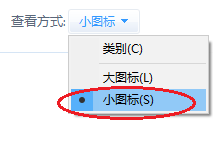
3、选择‘设备和打印机’
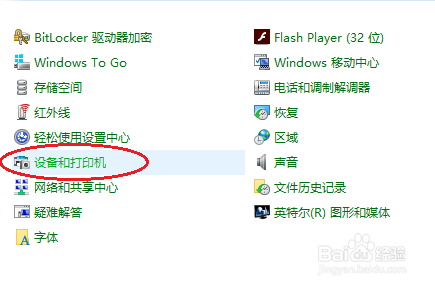
4、选择‘添加打印机’
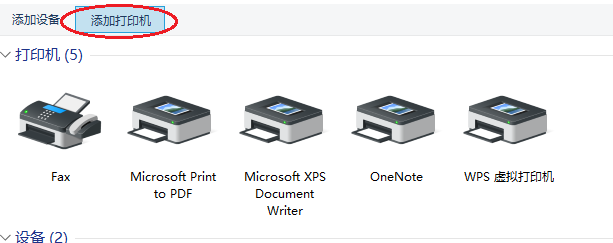
5、选择‘我所需的打印机未列出’

6、选择‘通过手动设置添加本地打印机或网络打印机’,然后下一步

7、点开下拉菜单,选择打印机对应的‘USB虚拟打印机端口’,然后下一步
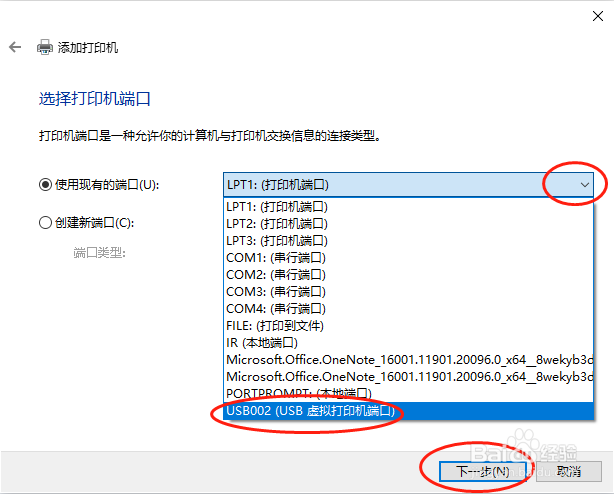
8、选择‘从磁盘安装’,然后下一步
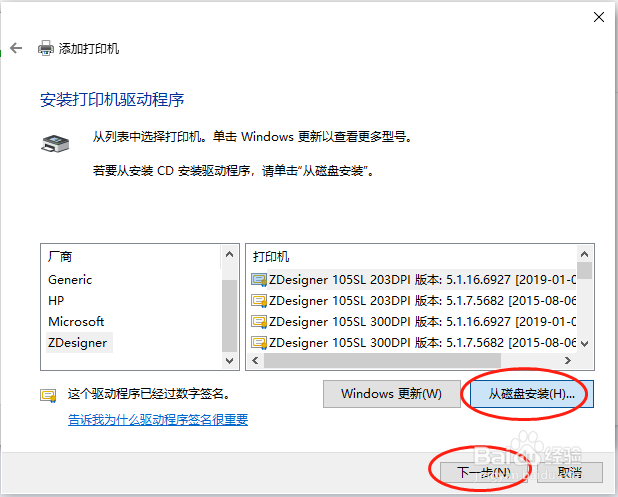
9、选择‘浏览’
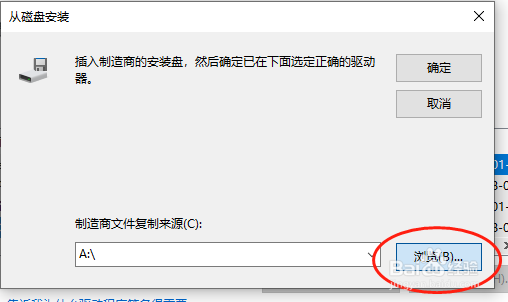
10、从下拉菜单进入打印机驱动所在的文件夹,选择‘打开’
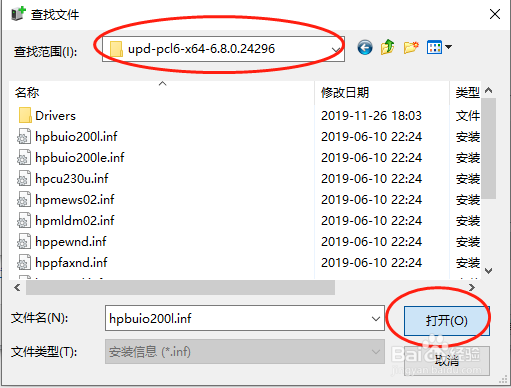
11、选择‘确定’
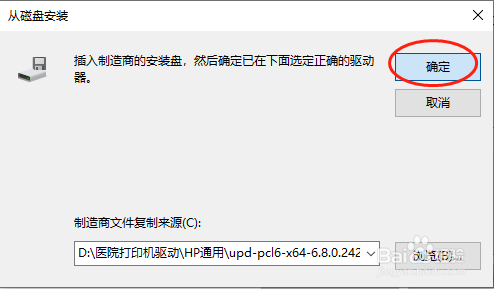
12、选择打印机对应型号,然后下一步
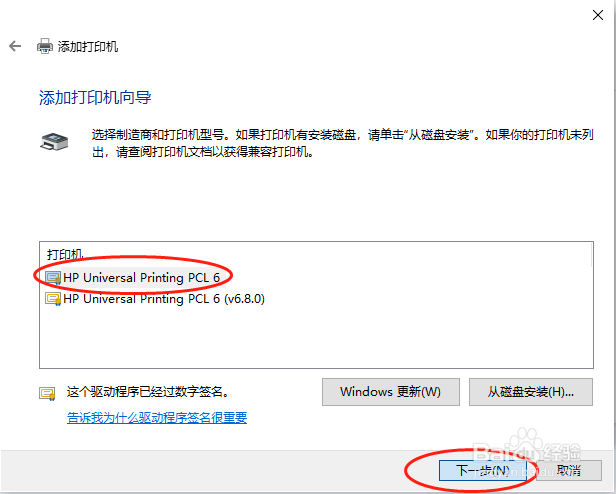
13、继续下一步
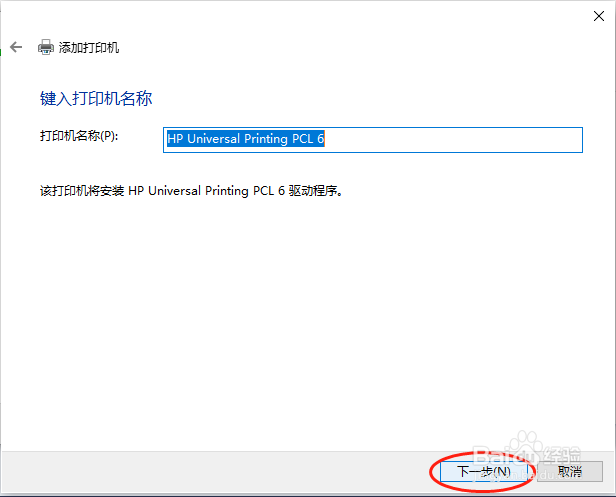
14、根据打印机使用情况确定是否‘设置为默认打印机’,最后完成